11. Učinki
Mixxx ima zmogljiv sistem zvočnih učinkov. Razumevanje, kako deluje, vam lahko odpre široko paleto tehnik mešanja.
11.1. Enote učinkov
Mixxx ima 4 enote učinka. Privzeto sta prikazani samo 2 od njih. Preostali dve enoti učinkov lahko prikažete tako da preklopite nastavitev v meniju nastavitev kože.

Enota učinka
Vsaka enota učinkov lahko v verigo naloži do 3 učinke. Ti učinki se obdelujejo zaporedno. Slišali boste različne zvoke, odvisno od vrstnega reda učinkov v verigi. Vsak učinek v verigi ima svoj gumb za vklop in izklop.
- Efektne enote lahko obdelujejo zvok iz:
predvajalnikov
mikrofonov
pomožnih vhodov
glavnih mešanic
PFL (slušalke) mešanica
levi/srednji/desni crossfader buses
Gumbi za usmerjanje enote učinka v predvajalnike, mikrofone in pomožne vhode se nahajajo v predvajalniku, mikrofonu in pomožnih odsekih kože. Gumni za usmerjanje drugih vhodov v efektne enote so na različnih lokacijah, odvisno od kože.
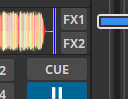
The effect unit buttons located in the deck.
Če je kanal dodeljen več enotam učinkov, so te enote učinkov povezane v verigo. To vam omogoča, da naenkrat povežete več kot 3 učinke.
To route deck 1 to effect unit 1, click the FX1 button on deck 1 to turn it on. To route deck 2 to effect unit 2, click the FX2 button on deck 2, and so on. It’s also possible to route a single deck to multiple effect units, or multiple decks to a single effect unit.
Mešalni gumb prilagodi mešanico med suhim signalom (vhod v enoto) in mokrim signalom (izhod zadnjega učinka v enoti). Skupaj spremeni raven vseh 3 učinkov v enoti. Za podrobnosti glejte Način mešanja efektne enote v spodnjem razdelku.
Učinki se obdelajo po krovnih faderjih in crossfaderjih. To omogoča, da učinki, kot sta Echo im Reverb, še naprej oddajajo zvok, potem, ko je njihov vhod prekinjen s spuščanjem faderja. Za razliko od druge DJ-jeve programske in strojne opreme lahko učinke slišimo tudi v slušalkah, čeprav se obdelajo po faderjih za glavni izhod. Za podrobnosti glejte Učinki v slušalkah spodnji razdelek.
Upoštevajte, da učinki izenačevalnika in filtra ustvarjajo fazni premik. Če je gumb za mešanje kjer koli na sredini med suhim in mokrim in je v noti omogočen kateri koli od teh učinkov, bo filtriranje glavnika verjetno zaželeno. Za več informacij v ozadju preberite Equalizers and Phase Shift.
11.2. Parametri učinka in metaknobi
Vsak učinek znotraj an Effect Unit ima svoj nabor parametrov. Privzeto so te skrite. Namesto tega obstaja gumb, imenovan „metaknob“ za učinek, ki je povezan z različnimi parametri. Metaknob vam omogoča enostavno upravljanje učinkov v enoti, ne da bi vam bilo treba posebej manipulirati z vsemi parametri.
Če želite podrobnejši nadzor učinkov, pritisnite gumb za razširitev na enoti z učinki, da odkrijete parametre učinka:
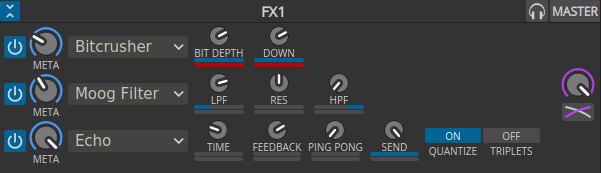
Enota učinka s prikazanimi parametri
Kako lahko gumb metaknob povežete s parametri, lahko prilagodite s klikom na gumbe pod gumbi parametrov. Gumb pod imenom parametra nadzoruje način povezave metaknob:
Nekativno: parameter ni povezan
Aktivno: parameter se premika z metaknob
Leva stran aktivna: parameter se premakne z levo polovico do obrata metaknoba
Desna stran aktivna: parameter se premakne z desno polovico do obrata metaknoba
Leva in desna stran aktivna: parameter se premika po dosegu s polovico obrata metaknoba in nazaj z drugo polovico
Gumb pod gumbom za povezavo metaknoba spremeni razmerje parametra do metaknoba.
Če želite informacije o določenem učinku in njihovih parametrih, premaknite miškin kazalec nad njimi, da se prikaže namig. Če ne vidite nasvetov, preverite ali ste jih omogočili za kožo v
Učinki (razen Reverb), ki imajo časovno obdobje, saj se parameter sinhronizira s tempom krovov.
11.3. Način mešanja efektne enote
Gumb za mešanje efektne enote skupaj nadzoruje raven vseh 3 učnikov v enoti. Preklapljate ga lahko med dvema različnima načinoma s tipko za način mešanja ob njem.

Efektna enota v načinu suho/mokro
V privzetem načinu Dry/Wet mešalni gumbi navzkrižno slabijo med suhimi signali (vhod v prvi učinek v enoti) in mokrim signalom (izhod zadnjega učinka v enoti). Ko je gumb popolnoma lev, iz enote za učinke ne bo slišati zvoka. Ko je gumb popolnoma desni, se sliši samo izhod iz enote z učinki, ne da bi prišlo do suhega vhodnega signala.

Enota za učinke v načinu Dry + Wet
V načinu Dry + Wet je suhi signal vedno poln. Mešalni gumb nadzoruje, koliko mokrega signala se doda suhemu signalu. Koristni primer za način suhega in mokrega signala je nalaganje učinka filtra ali izenačevalnika pred učinkom Echo. S to nastavitvijo lahko filter ali izenačevalnik odstrani nizke frekvence iz odmevnega signala, ne da bi jih odstranili iz neizzvočenega signala. Če enoto z učinki preklopite v način suhega / mokrega z enakimi učinki v istem vrstnem redu, bodo nizkofrekvenčne frekvence odstranjene iz odmevnega signala, vendar bodo odstranjene tudi iz neizbranega signala.
11.4. Učinki v slušalkah
Če si želite predogledati, kako se bo skladba slišala z učinki, preden mešate skladbo, preprosto dodelite ploščo enoti z učinki in omogočite gumb za slušalke na plošči. Upoštevajte, da bo to povečalo CPE v primerjavi z dodeljevanjem enote učinka v krov brez gumba za slušalke. To je zato, ker se učinki obdelujejo vzporedno za izhod za slušalke (prefader) in glavni izhod (postfader).
Učinke si je mogoče predogledati tudi v slušalkah na ploščah, ki se predvajajo občinstvu, vendar je zato potrebno še nekaj korakov:
Onemogočite enoto učinkov za krov
Omogočite gumb za slušalke na krovu
Omogočite gumb za slušalke za enoto z učinki
Omogočite učinke in prilagodite njihove gumbe in parametre glede na to, kako želite, da učinki zvenijo.
Ko ste pripravljeni na mešanje učinka, vrtite gumb za mešanje do konca v levo (suho)
Omogočite enoto efektov za krov
Obrnite gumb za mešanje v desno, da se učinki slišijo v glavnem izhodu
Onemogočite gumb za slušalke za enoto z učinki, da ga pozneje ne pozabite izklopiti
11.5. Controller Effects Mapping
Usage
This section describes how to use the standard Mixxx mapping for effects sections on controllers with the typical layout of 4 knobs (or 3 knobs + 1 encoder) and 4 buttons for effects. It allows you to switch between controlling all 3 effects of a chain or controlling each parameter of one effect.
By default, 3 knobs are used for controlling effect metaknobs and the buttons under them toggle each effect on/off. To temporarily toggle an effect on/off, press and hold an effect enable button. The 4th knob is used for the mix (dry/wet) knob of the whole chain. On controllers designed for Serato, the Beats encoder is used as the mix knob.
The button next to the mix knob is used for focusing effects. On controllers designed for Serato, this button is labeled Tap. While holding this button pressed, the enable buttons for each effect switch to choosing which effect is focused. When an effect is focused:
the knobs switch to controlling the first 3 parameters of that effect instead of the metaknobs of each effect in the chain;
the buttons switch to controlling the first 3 button parameters of the effect; and
The LED of the focus button indicates whether any effect is focused. When its LED is on, you can hold the button down to see which effect is focused without having to look at the computer screen. To unfocus the effect, you can short press the focus button. The focused effect is remembered, so when you short press the focus button again, the previously focused effect will be refocused (it is not remembered when you shut down Mixxx though).
Alternatively, if you want to keep all the parameters showing on screen, you can press and hold the focus button, then press the button of the focused effect to unfocus it. Showing all the parameters without having an effect focused is helpful for experimenting with different ways of linking parameters to the metaknob.
When the focus button is pressed with shift, it toggles the Effect Unit between controlling different Effect Units in Mixxx. Typically this is used to toggle between Effect Units 1 & 3 or 2 & 4, like deck toggle buttons.
To load different effects, hold shift and turn the knob for an effect.
To load chain presets 1-4, press the buttons with shift (new in Mixxx 2.4).
Implementation
The described behaviour is implemented with the effect components of the Components-JS library . If you want to create or update a mapping take a look at Components-JS > Effect Unit . It provides building blocks for entire units (effect units, decks) or just single controls.